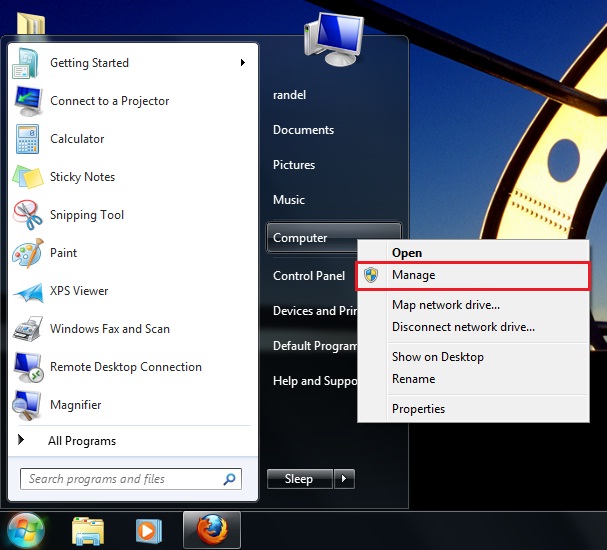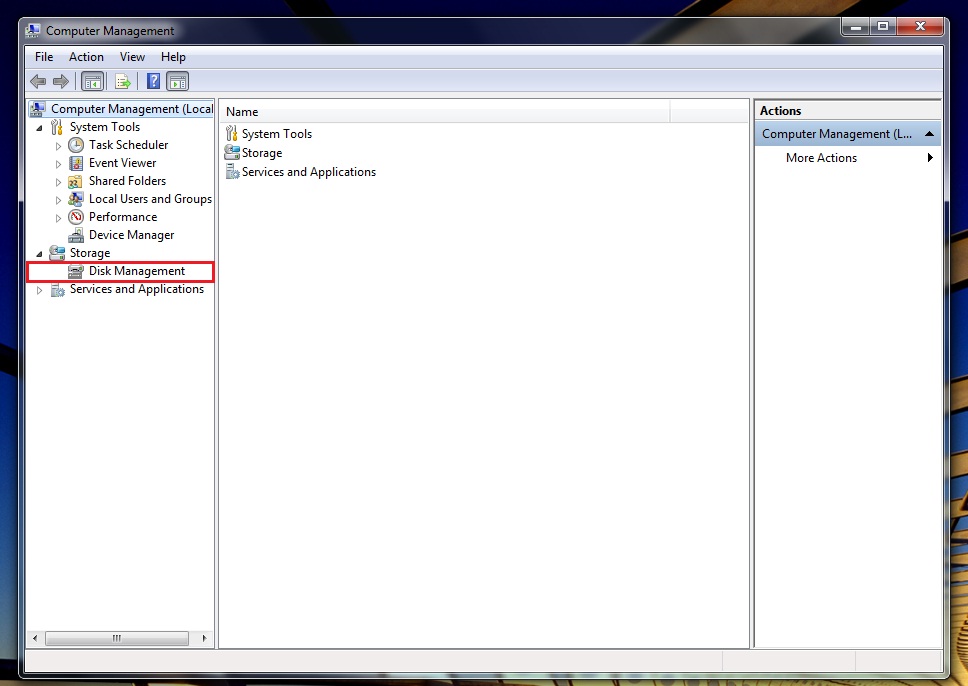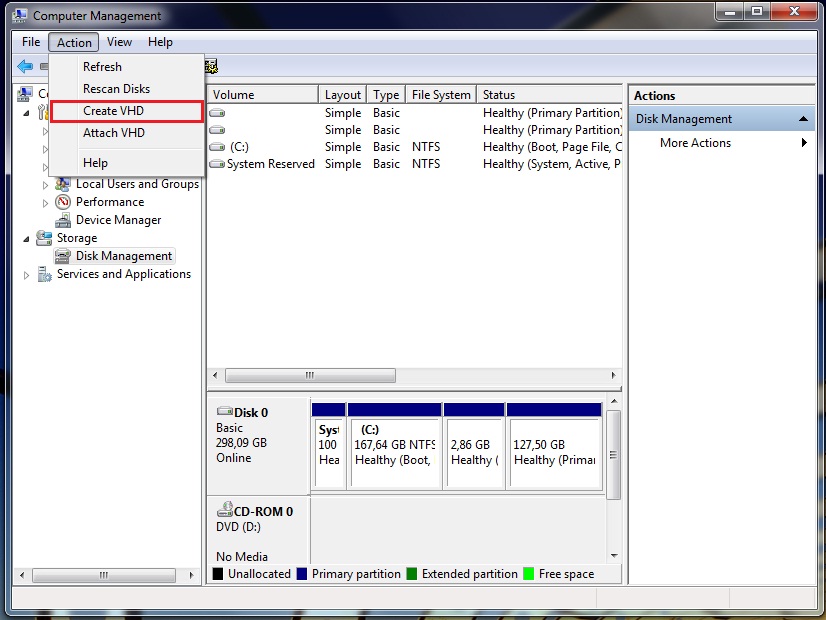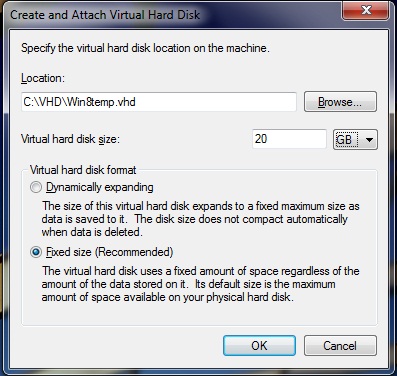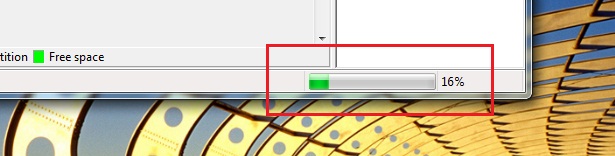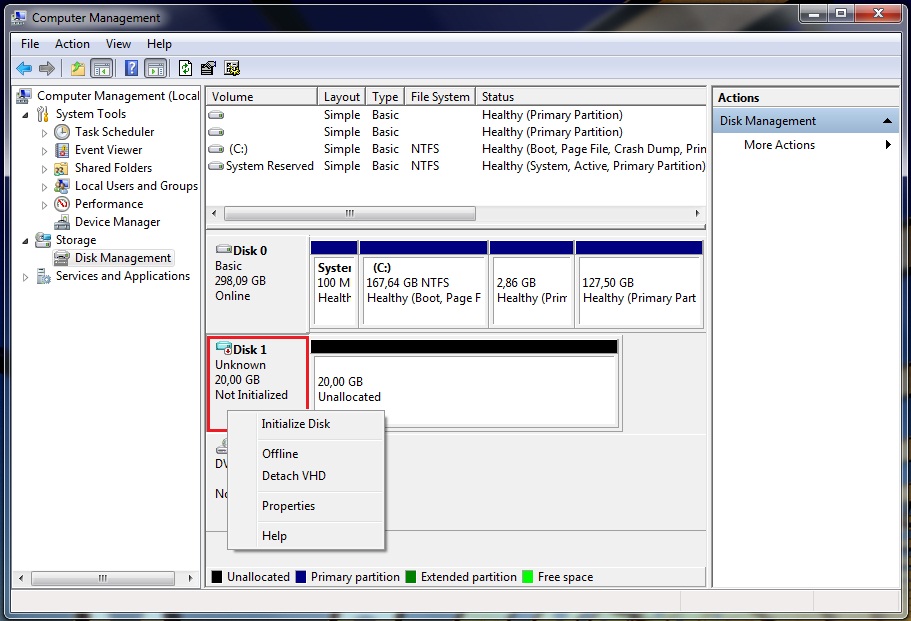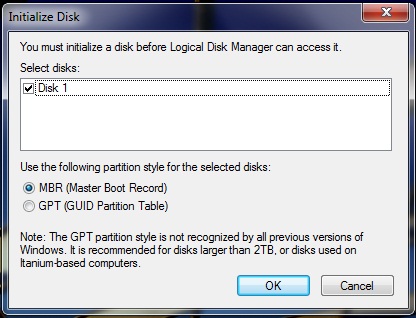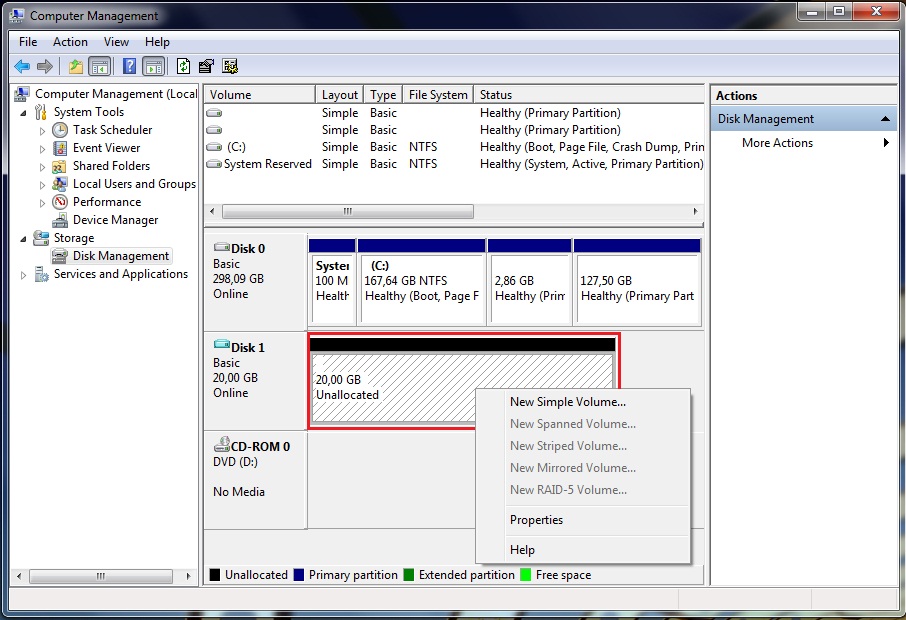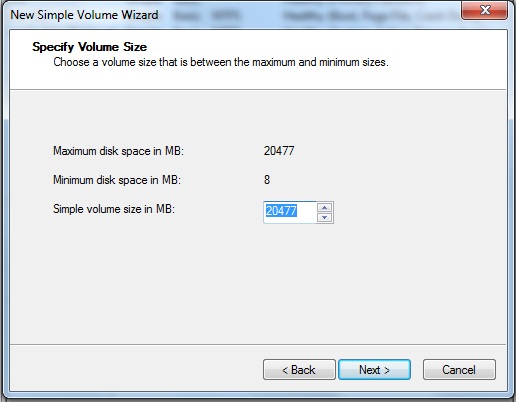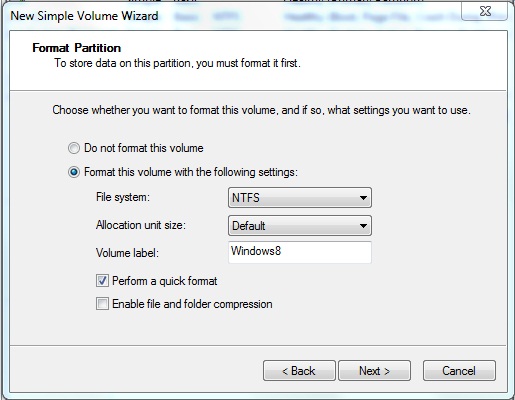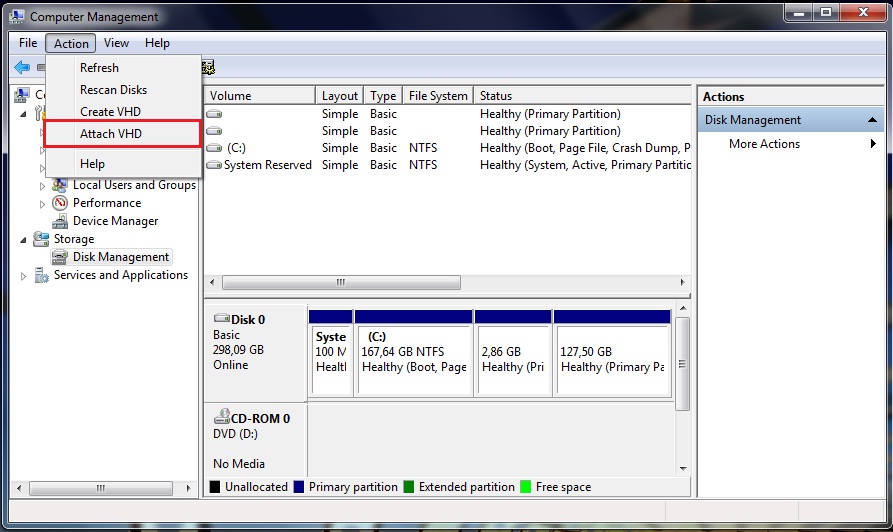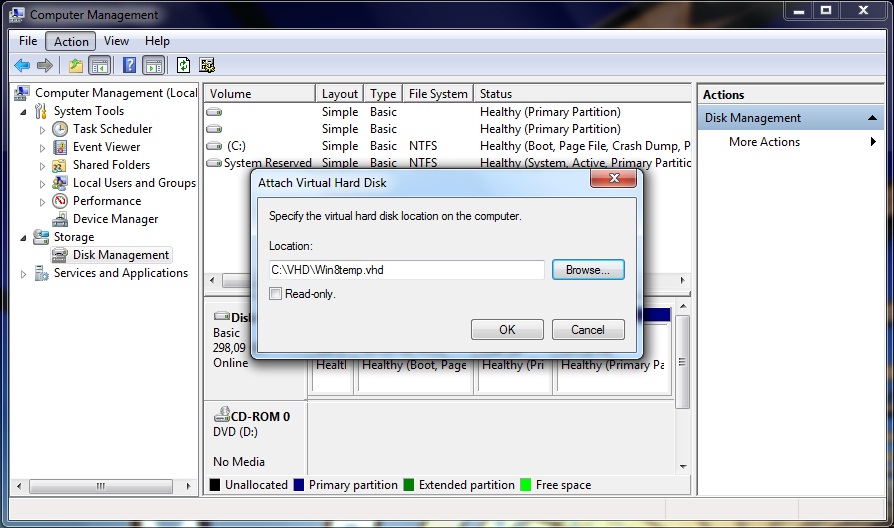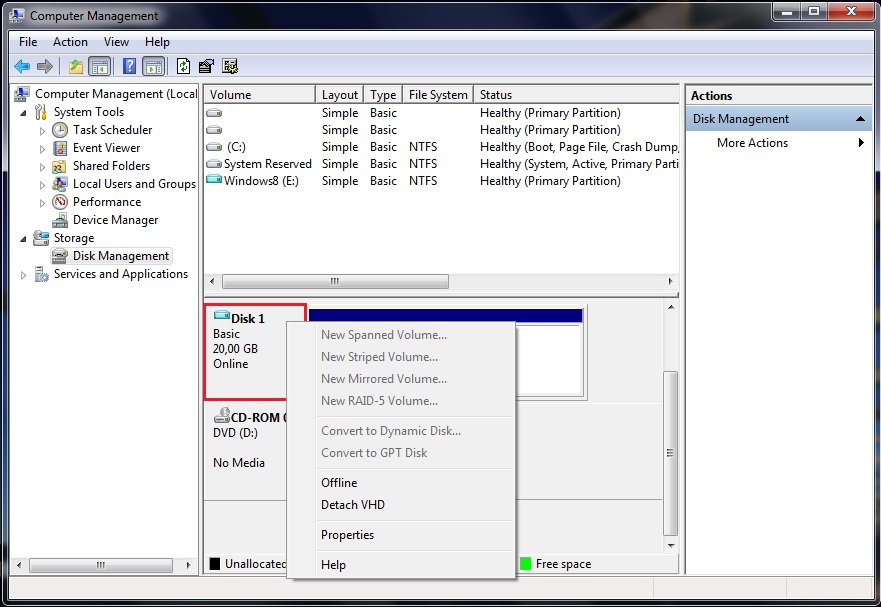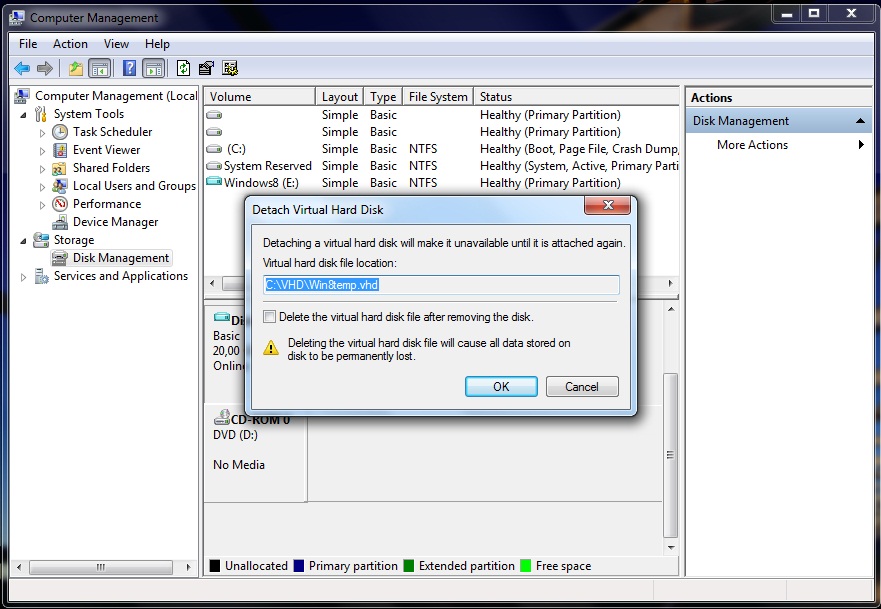Windows juhend: Kuidas kasutada VHD-alglaadimist: Difference between revisions
| Line 96: | Line 96: | ||
==Windows 8 paigaldamine virtuaalsele kõvakettale== | ==Windows 8 paigaldamine virtuaalsele kõvakettale== | ||
Windows 8 paigaldamiseks virtuaalsele kõvakettale on mitmeid võimalusi. | Windows 8 paigaldamiseks virtuaalsele kõvakettale on mitmeid võimalusi. | ||
*Kasutades Microsfot Windows AIK vahendite komplektist ImageX käsurea programmi. | *Kasutades Microsfot Windows AIK (Automated Installation Kit) vahendite komplektist ImageX käsurea programmi. | ||
*Paigaldada Windows 8 kasutades selleks Powershell ''script''-i, mille on võimalik allalaadida [http://archive.msdn.microsoft.com/InstallWindowsImage/Release/ProjectReleases.aspx?ReleaseId=2662 MSDN veebilehelt] | *Paigaldada Windows 8 kasutades selleks Powershell ''script''-i, mille on võimalik allalaadida [http://archive.msdn.microsoft.com/InstallWindowsImage/Release/ProjectReleases.aspx?ReleaseId=2662 MSDN veebilehelt] | ||
===Windows 8 paigaldamine ImageX-iga=== | |||
==Kasutatud kirjandus== | ==Kasutatud kirjandus== | ||
Revision as of 11:19, 29 September 2012
Mina teen: Randel Raidmets, 10.09.2012
Sissejuhatus
Antud juhend annab ülevaate kuidas paigaldada Windows 7 keskkonnas virtuaalsele kõvakettale Windows 8 ja kasutada VHD-alglaadimist, et luua dual boot Windows 7 ja Windows 8 vahel.
Virtuaalse kõvaketta (VHD) loomine Windows 7 keskkonnas
1) Avage Start menüü ja tehke Computer nupu peal parem klikk. Avanevast menüüst valige Manage:
2) Avanenud aknast valige Disk Management. Oodake mõni hetk kuni teile kuvatakse kõiki saadaolevad kettad:
3) Valige ülemiselt menüü ribalt Action -> Create VHD
4) Järgmisena avaneb aken, kus küsitakse:
- Kuhu te soovite salvestada oma virtuaalse kõvaketta ja mis nimega. Selleks võib näiteks C: kettale teha kausta VHD.
- Kui suure ketta te soovite teha. Kui paigaldada virtuaalsele kettale Windows 8, on soovitav valida suuruseks vähemalt 20 GB.
- Kas te soovite virtuaalse kõvaketta teha kindla suurusega või kasvava.
5) Peale nupu OK vajutamist alustatakse virtuaalse kõvaketta loomist.
6) Kui virtuaalne ketas on valmis, tekib Disk Management akna alumisse osase uus ketas Disk1. Disk1 peal tehke parem klikk ja valige Initialize.
7) Avanevast aknast valige partitsiooni stiiliks MBR ja vajutage OK.
8) Järgmiseks parem klikk musta joonega ääristatud kastis ja valige New Simple Volume:
9) Avanenud aknast vajutage nuppu Next. Peale seda avaneb uus aken, kus saate valida kui suurt partitsiooni te teha soovite.
- Simple volume size in MB välja väärtuseks jätke seal olev suurus ja vajutage Next.
- Järgnevalt küsitakse teie käest mis tähte te soovite kettale määrata, jätke selle väärtuseks vaikeväärtus ja vajutage Next.
- Järgmises aknas küsitakse teie käest mis faili süsteemi te soovite kasutada. Jätame kas selleks vaikeväärtuse ehk NTFS.
Volume label väljale kirjutage partitsioon nimi. Näiteks Windows8. kui olete määranud oma partitsioonile nime vajutage Next.
- Lõpuks kuvatakse teile kokkuvõtte teie valikutest. Kinnitamiseks vajutage Finish. Mõni hetk tuleb oodata kuni teie poolt valitud seaded rakendatakse virtuaalsele kettale.
Ketas valmis kasutamiseks
Olete loonud virtuaalse kõvaketta, millele saab talletada faile ja paigaldada operatsioonisüsteemi.
Virtuaalse kõvaketta külge- ja lahtiühendamine
Virtuaalse kõvaketta külgeühendamiseks valige ülevalt menüüst Action -> Attach VHD
Avanevast aknast valige asukoht kus paikneb virtuaalne kõvaketas. Peale seda vajutage OK ja teie valitud ketas ühendatakse külge.
Virtuaalse kõvaketta lahtiühendamine
Vajutage alloleval pildil punase joonega ääristatud alas parem klõps ja valige Detach VHD
Avanenud aknast vajutage nuppu OK.
NB! Kui soovite virtuaalset ketast ka kustutada pange linnuke Delete the virtual hard disk file after removing the disk ees olevasse kasti
Windows 8 paigaldamine virtuaalsele kõvakettale
Windows 8 paigaldamiseks virtuaalsele kõvakettale on mitmeid võimalusi.
- Kasutades Microsfot Windows AIK (Automated Installation Kit) vahendite komplektist ImageX käsurea programmi.
- Paigaldada Windows 8 kasutades selleks Powershell script-i, mille on võimalik allalaadida MSDN veebilehelt
Windows 8 paigaldamine ImageX-iga
Kasutatud kirjandus
http://www.howtogeek.com/107535/how-to-seamlessly-dual-boot-windows-7-and-windows-8-the-easy-way/
http://www.zdnet.com/blog/bott/how-to-use-a-vhd-to-dual-boot-windows-8-on-a-windows-7-pc/4847
http://technet.microsoft.com/en-us/library/hh825689.aspx
http://archive.msdn.microsoft.com/InstallWindowsImage/Release/ProjectReleases.aspx?ReleaseId=2662